Приветствую Вас, дорогие читатели моего блога!
Большинство современных ноутбуков оснащаются одной или двумя видеокартами – интегрированной и дискретной. Наличие первой позволяет более экономично расходовать батарею и снизить нагрев устройства, отдельный графический чип обеспечивает производительность в сложных задачах, связанных с графикой. В современных устройствах интегрированная карта есть всегда. А вот дискретной может не быть. Сегодня я расскажу о том, как включить дискретную видеокарту на ноутбуке Windows 10. Я, Ростислав, также порекомендую прочитать статью и комментарии к ней, чтобы вы точно разобрались в данном вопросе.
Для чего нужны две видеокарты
Выше я упоминал о том, что наличие двух адаптеров делает устройство более универсальным. С одной стороны, пользователь имеет возможность работать с графикой, например, обрабатывать фото и видео, заниматься рендерингом и другими тяжелыми задачами. С другой стороны, при обычной работе – интернет, написание писем, прослушивание музыки, устройство работает с пониженным энергопотреблением и соответственно аккумулятор садится медленнее.
Логично предположить, что в технике должно быть какой-то элемент, который переключает автоматически адаптеры в зависимости от типа работ. Таким элементом является специальная программа, которая достаточно часто работает не слишком корректно и не понимает, что появилась серьезная задача. В таком случае пользователю необходимо самостоятельно переключать графический чип. О том, как включается дискретная видеокарта, я расскажу ниже.
Как переключить видеокарту
Существует несколько способов принудительно включить дискретную видеокарту:
- стандартные средства Windows 10;
- утилиты от Radeon или NVidia;
- через Bios.
Сразу подчеркну, что последний способ не самый лучший и лучше им не пользоваться. По сути, он дает возможность принудительно запускать ноутбук с работой от дискретной видеокарты или наоборот интегрированной.
Стандартные средства Windows
Перед тем, как задействовать дискретную видеокарту следует проверить, что она есть в ноутбуке и на ней стоит актуальное ПО, а именно свежие драйвера. Делается это очень просто – достаточно зайти в «Диспетчер устройств» и там найти пункт «Видеоадаптеры». Если там отображено две видеокарты, то все работает и можно осуществить включение дискретного графического чипа.
Итак, способ, который позволяет активировать дискретную графику с помощью стандартных средств Windows 10 подходит в том случае, если картинка будет выведена на внешний монитор. Для того, чтобы это сделать необходимо войти в пункт «Разрешение экрана». Самый простой способ через контекстное меню рабочего стола. Второй способ – «Панель управления» в меню «Пуск».
Здесь нужно найти еще один монитор, после нажатия на одноименную кнопку ОС напишет, что экран не определен. Это не страшно. Выбираем для него дискретную видеокарту, ставим в меню «Несколько экранов» — «Пытаться подключить через VGA», а также выбираем способ отображения – на одном экране, двух или же разделит картинку. После сохранения настройки, любой монитор, подключенный через выход VGA, автоматически будет работать от дискретного чипа.
Важный момент – если настройка проводится без подключенного внешнего монитора, то выбирать отображение только на втором экране НЕ НУЖНО! В противном случае экран монитора погаснет и изменить что-либо можно будет только после подключения внешнего монитора.
Владельцы ноутбука, которых не слишком волнует автономность, могут выбрать самый легкий путь – отключить интегрированную видеокарту. Делается это через «Диспетчер устройств», где на соответствующем адаптере нужно просто нажать отключить. ОС не останется ничего иного, кроме использования дискретного чипа.
Утилиты от производителей видеокарт
Современный рынок цифровой техники предлагает клиентам графические дискретные адаптеры от двух производителей – AMD или Nvidia. Каждый из них имеет собственное ПО для управления работой графики. Обычно такое ПО стоит по умолчанию. Если в силу каких-то причин родных программ нет, то они появятся после обновления драйвера видеокарты или же их можно отдельно докачать с сайта производителя. Такие утилиты подходят к ноутбуку любого бренда, будь это Samsung, которые прекратили производство уже года 4 назад или DELL — лидеры на рынке ПК.
Как подключить производительный чип с помощью родных утилит я уже рассказывал, в целом процесс заключается не во включении чипа, а в его настройке.
Существует несколько вариантов настройки:
- для конкретных задач;
- настроить активацию карту для непосредственно запуска программы.
Утилиты от производителей видеокарт называются Nvidia Control Center и Catalyst Control Center. Первая программа работает с картами GeForce, вторая с AMD.
Обе утилиты прячутся в контекстном меню, которое можно вызвать в любом месте рабочего стола. Запускаем программу, открываем «Управление параметрами 3D». Переходим в «Программные настройки» и выбираем все необходимые программы, которые должны работать с дискретным чипом. После сохранения они автоматически запустятся с более мощной видеокартой.
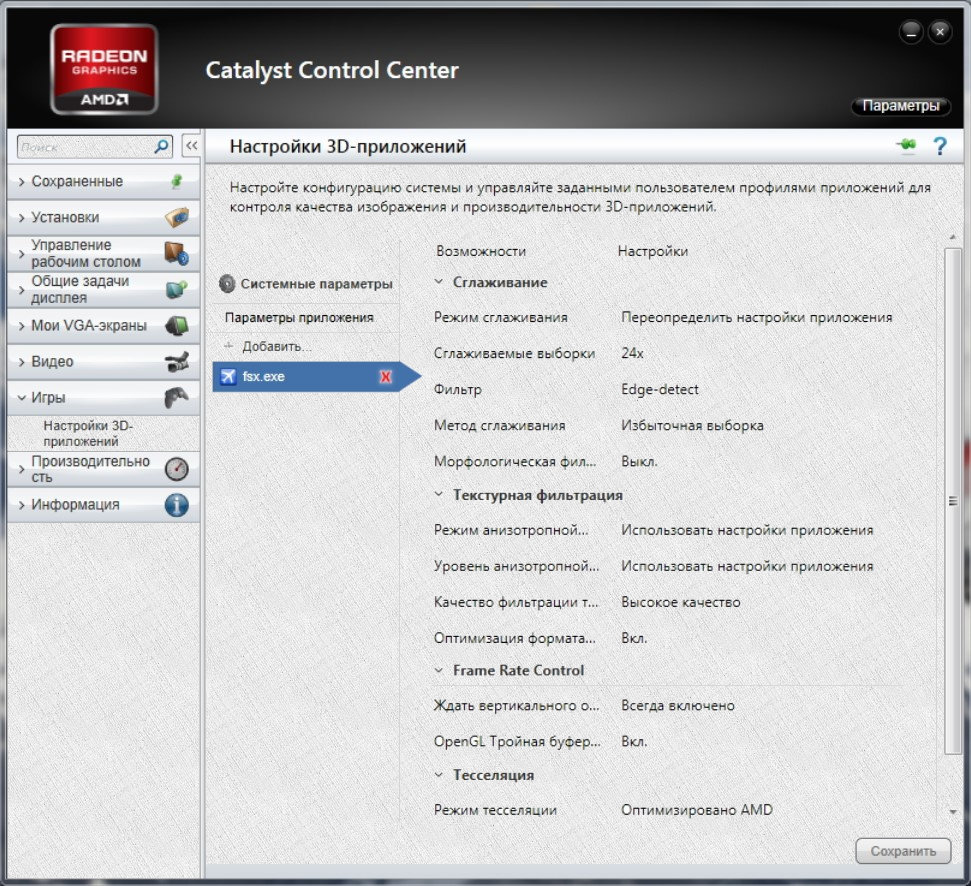
Чтобы не выбирать для каждой программы видеокарту, можно сделать процесс ручным, а именно при запуске конкретной утилиты активировать для нее нужный адаптер. Для этого заходим в «Панель управления NVidia» и переходим во вкладку «Рабочий стол». В предложенном списке следует активировать два последних пункта – «добавить пункт запустить…», и «отображать значок активности…». Теперь при включении любой программы прежде нажимаем на ней ПКМ и запускаем с высокопроизводительным процессором Intel.
Для видеокарт AMD процесс не отличается. Заходим в приложение Catalyst и выбираем «Питание». Далее нас интересуют «Переключаемые графические адаптеры». После этого по аналогии с описанием выше выбираем для конкретных приложений производительную карту. Этот способ работает в комбинации Intel + Radeon, для AMD + Radeon приложение называется AMD Vision, принцип включения аналогичный.
BIOS и UEFI
Последний способ – это активация видеокарты в BIOS или UEFI (аналог BIOSa, на новых ноутбуках многих известных производителей – Acer, HP и прочие). Зайти в БИОС можно путем нажатия специальных клавиш. У всех брендов они разные. Обычно это кнопки F* или Del. Компания Lenovo и Acer на своих устройствах ставит другие клавиши, нужно просто заглянуть в мануал и найти нужный вариант.
В меню БИОС нужно войти в пункт Display и выбрать Graphic Device, нажатием кнопки Enter открывается список из доступных видеокарт. Выбираем нужную, сохраняем результат. Данный способ включения подразумевает, что при запуске ноутбука активируется выбранная видеокарта. Если выбрать дискретную графику, то все время задействована будет только она, даже при игре в пасьянс.
Программы для удобства пользования пк
Заключение
Еще в 2014 году стали ходить слухи, что производители ноутбуков и железа к ним пришли к решению разработать возможность одновременной работы дискретной и интегрированной видеокарты, а также сделать возможность работы двух съемных чипов от разных брендов одновременно. Более того планировалось, что в таком случае совокупная память для графики будет объединять объемы обоих адаптеров. Идея отличная, но на данном этапе не решенная. Поэтому сейчас пользователь может выбрать, на каком чипе ему работать, но не активировать оба сразу.
Не забывайте делиться, понравившемися и статьями, которые помогли вам разобраться в своей проблеме, и с вашими друзьями и подругами в соц сетях (кнопочки снизу). Авось у них в голове такие же вопросы, а решить их не могут, так как времени нет скролить интернет.
Спасибо за внимание! С уважением, Ростислав Кузьмин.
Если хотите быть в курсе, я есть в ВК, где выставляю новые статьи, которые появляются на сайте.
Подписывайтесь на обновления блога и заходите еще!








Первый способ не актуален. В новом Вин 10, нет больше возможности «создать» ещё один дисплей, система просто говорит что не находит и всё.
Изменив в настройках NVIDIA (В моём случае), система по прежнему работает на встроенной.
В БИОСе, нет такой строки как Дисплей, или что либо, что бы могло помочь выбрать карту.
Ноут Asus VivoBook X542UR.
Хотите сказать, что попробовали выключить встроенную видеокарту, а она и дальше продолжает работать? Я пробовал на Асусе — выключается встроенная. (я проверил работу её через игру GTA 5, Radeon R5 начала ещё больше тормозить, чем работала до этого на встроенной Radeon HD).
Ни один способ не сработал. А если цинично вырубить встроенную видео винда переходит на некий Microsoft Basic Display Driver
Что у Вас за модель ноутбука?
Asus S551LN и X507UB.
Спасибо. Я посмотрю, что можно сделать.
В ближайшем будущем я выставлю статьи, которые помогут тем людям, у которых не сработали данные способы. Эти способы работают в большинстве случаев.
А в вашем — могли повлиять множество факторов. О которых я в дальнейшем напишу.
Спасибо, что указали об этом.
Нет у него никаких проблем, встроеная карта отвечает за видеоряд общей системы, и при отключении встроенки естественно гаснет экран. И так будет у всех.
На ноуте Dell precision m3800 отключил встроенную карту, комп сразу переключился на nVidia K1100M. Правда масшабирование изменил — было рекомендуемое 200%, стало 250%, пришлось менять на 200% (экран 3200х1800).
Кому как мне не помогло ничего из прочитанного…Попробуйте мой способ…
Просто в настройках графики инвидиа поставте Процессор а не видюху..
Комп почемуто стал их воспринимать наоборот и когда включаю Проц то включается видюха,и наоборот…
Произошло у меня такое после обновы виндовс 10
Еще раз убедился что 10 самое унылое…
Даже на хп таких проблем до сих пор нет…
Подскажите как сделать это с видеокартой Radeon rx560x ноут Nitro Razor 5 сборка Zcer
Добрый день, Игорь.
Я, если найду похожий ноут, гляну, и тогда отпишусь. Но если кто-то, кто читает эти статьи, раньше это сделает, я думаю он ответит.
Такая же беда! Ноут Acer 7750g проц i7 2720,а видяха amd 6650 1gb. Все возможное сделал. И драйвера всевозможные ставил. И в каталисте ставил высокая производительность и в Винде в настройках, что бы использовал все производительное. Вообщем визде,где возможно и на форумах пишут. Все зделано. И в биосе тоже. Нифига не помогает. И отключение тоже не помогло. Что делать???(((
Добрый день, Кирилл. Проблема в том, что графика в основном работает через процессор, в данном случае через i7.
Попробуйте разобрать ноут, вынуть amd видеокарту. После запустить систему. Что-нибудь поделайте в системе. Затем выключите ноутбук и поставьте заново видеокарту в слот (сфоткайте, чтобы не забыть), разобрав ноут. Поставили? Собираем ноутбук и делаем всё, как указано в статье.
Расскажите, как всё прошло.
Бредите уважаемый, во многих ноутбуках несъемные видеокарты, темболее в новых. К примеру у меня ноутбук HP Pavilion G7 1077sr, если поставить 10 винду, то никаких способов заставить амд и интел вместе невозможно, были перепробованы все способы. Вывод, менять ноут
Добрый день, Сергей. Про вместе никто и не говорит. Отключаете intel и работает amd. Только что провёл это на ноутбуке lenovo 330s-14ikb с amd 535 и intel 620
Все что прописано в статье, абсолютно бесполезная инфа которая пригодиться полным чайникам при условии что у них нет проблем с драйверами на Win10.
Тысячи людей столкнулись с проблемой после перехода на Win10 имея старые (до 2014г) ноутбуки. Производители не выпускают для них новые проверенные драйвера а те что есть не адаптированы под Win10.
1-Win10 не жалуется на драйвера, но дискретное видео игнорирует.
2-При принудительном отключении интегрированной видеокарты, Win10 все равно запускает её с драйвером «VGA адаптер»
3-На некоторых ноутбуках в Биосе есть возможность манипуляции с видеокартами, но как вы догадались Win10 все равно будет работал с интегрированной в процессор картой.
Вывод: чтобы все озвученные в статье советы работали у вас должен быть «нормальный» (не старый) ноутбук. А если вы всеже столкнулись с подобной проблемой то:
1- Возвращайтесь на Win7
2- Ждите когда проснется совесть у производителя и он потратить деньги на поддержку и разработку старого железа.
3- Ройте интернет с советом от хакеров, а не юзеров «куда ткнуть мышкой».
Спасибо за комментарий, Сергей
Добрый день, читатели. Специально сфотографировал и сделал видео, как произвести переключение с одной на другую: https://youtu.be/Zr0N9f36uKo
есть у вас скайп , если можете помочь меня с тем что не могу переключить видеокарту с та от процесора на дискретную ???
Добрый день, Фёдор. Незачем скайп. Я фото сделал, как это делал на компе на работе: https://www.youtube.com/watch?v=Zr0N9f36uKo
уфф ! я от этого всего устал , даже что не сделал я и не могу переключить , может как-то по скайпу найдём решение моего вопроса !!!
Бывает такое, что нельзя переключить. Спасибо виндоус. У меня нет скайпа.
Хммм, а у меня такая проблема. После перехода на винду, у меня исчезла моя встроенная карта из диспетчера устройств. Но появился Базовый адаптер Windows.
В итоге думал что он просто переименовал встроенную. Отключил ее. Но все равно работала не Дискретка. В итоге отключил и ее но к моему удивлению компьютер не включил черный экран, ни выдал ошибку- он все также работает. Не подскажете что делать?
Добрый день, Никита. Попробуйте через БИОС посмотреть, комп видит её или нет. Если так глубоко не лезть, то можно через программки по типу AIDA посмотреть, действует она или перестала работать. Если всё же не найдёте, но она прям нужна, придётся разобрать компьютер и проверить соединение (выключить-включить видеокарту).